联想电脑投屏功能在哪里打开window11 Windows11怎么连接投屏设备
更新时间:2024-04-12 10:45:11作者:yang
随着科技的不断进步,投屏功能已经成为现代生活中不可或缺的一部分,在Windows11操作系统中,联想电脑也配备了投屏功能,让用户可以更便捷地连接投屏设备,分享手机、平板等设备的内容。想要打开联想电脑的投屏功能,只需在系统设置中找到投屏选项,并选择相应的投屏设备进行连接即可。这样用户就可以享受到更加便捷、高效的投屏体验,让工作、学习和娱乐更加畅快无阻。
方法如下:
1.点击设置选项
点击打开开始中的设置选项。
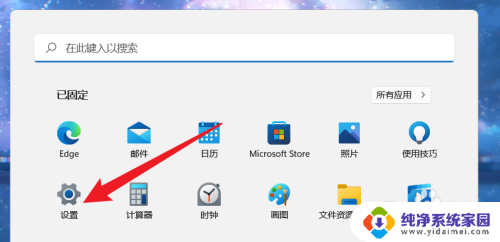
2.点击应用选项
点击设置界面的应用选项。
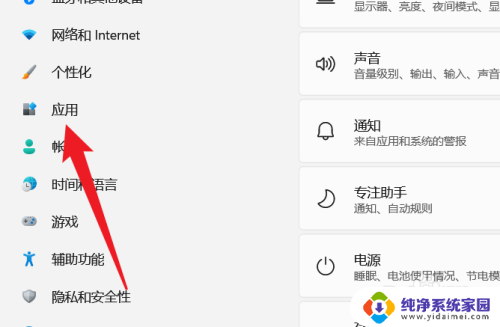
3.点击可选功能
点击应用界面的可选功能。
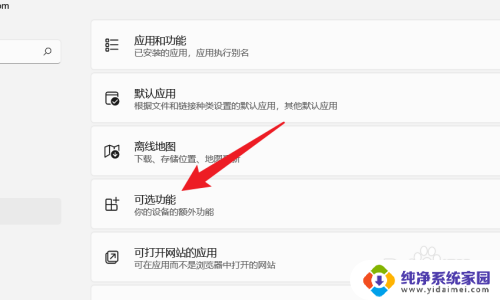
4.点击查看功能
点击界面的查看功能按钮。
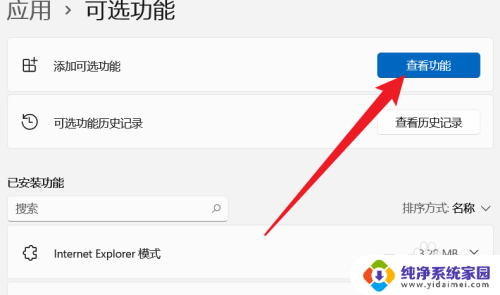
5.找到无线显示屏
找到功能列表的无线显示屏。
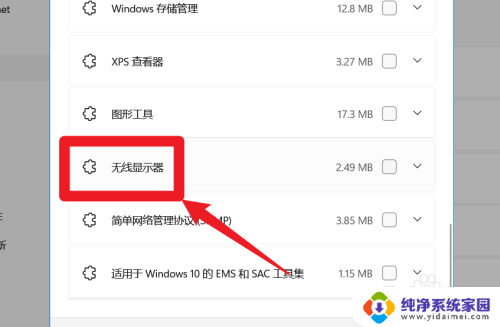
6.勾选无线显示屏
勾选找到的无线显示屏选项。
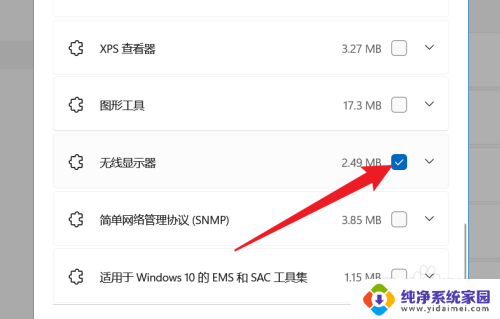
7.点击下一步
完成勾选后点击选择下一步。
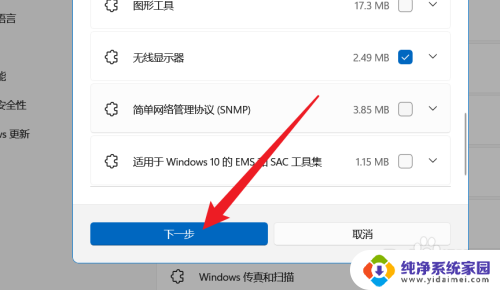
8.点击安装按钮
点击界面下方的安装按钮。
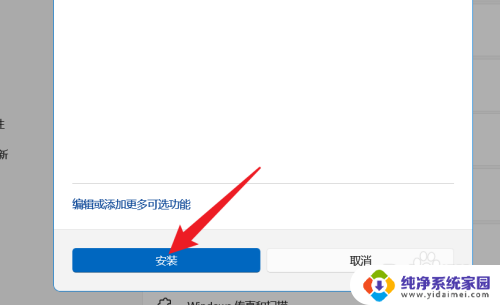
9.点击系统选项
返回设置,点击选择系统选项。
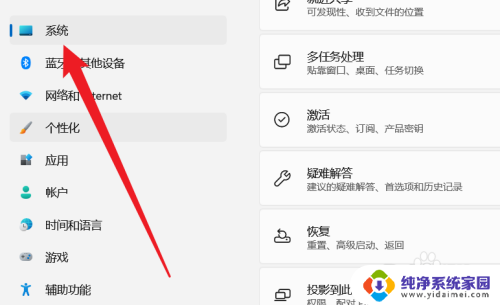
10.点击投影到此电脑
点击系统界面的投影到此电脑。
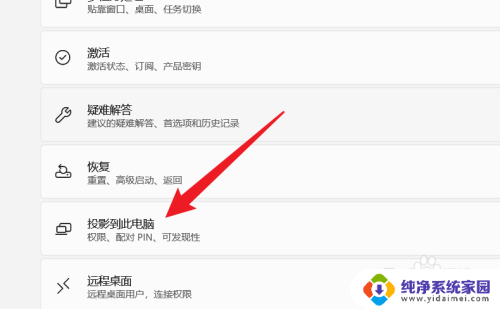
11.投屏界面
开启投屏功能完成投屏。
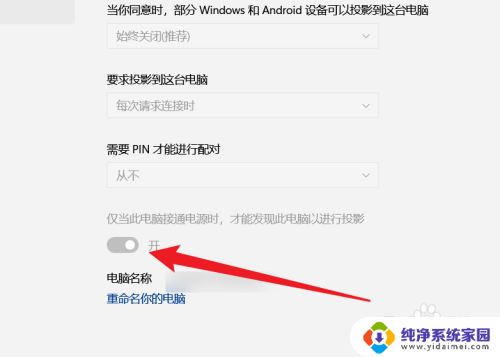
以上就是关于如何在 Windows 11 中打开联想电脑的投屏功能的全部内容,如果您遇到相同的情况,您可以按照以上方法来解决。
联想电脑投屏功能在哪里打开window11 Windows11怎么连接投屏设备相关教程
- 电脑投屏到电视机win11 win11如何连接电视进行投屏
- win11自带的电脑管家在哪 联想电脑管家在哪里打开
- win11连接到无线显示器投屏到电视 win11投屏到电视机步骤
- 联想笔记本win11蓝屏 联想电脑开机蓝屏黑屏怎么处理
- win11电脑能投屏吗 手机电脑投屏教程
- win11如何关闭协议版本6 ( tcp/ipv6 ) IPv6如何关闭
- win11实时防护自动开启 Win11实时保护老是自动开启的处理方式
- win11如何设置网页为默认主页 电脑浏览器主页设置教程
- win11一个屏幕分四个屏幕怎么办 笔记本如何分屏设置
- win11删除本地账户登录密码 Windows11删除账户密码步骤
- win11任务栏上图标大小 win11任务栏图标大小调整方法